Mac買ったらやってること
2024/01/13時点 書きかけ
感想
書いてみて思ったけど、それなりにピーキーな設定してるなって思った。
思想
windowsにちょっと近づける。
似た操作は似た操作に寄せる。
caps lockキー抹殺
差別やヘイトスピーチと並んでなくなった方がいいもの、Caps Lock。
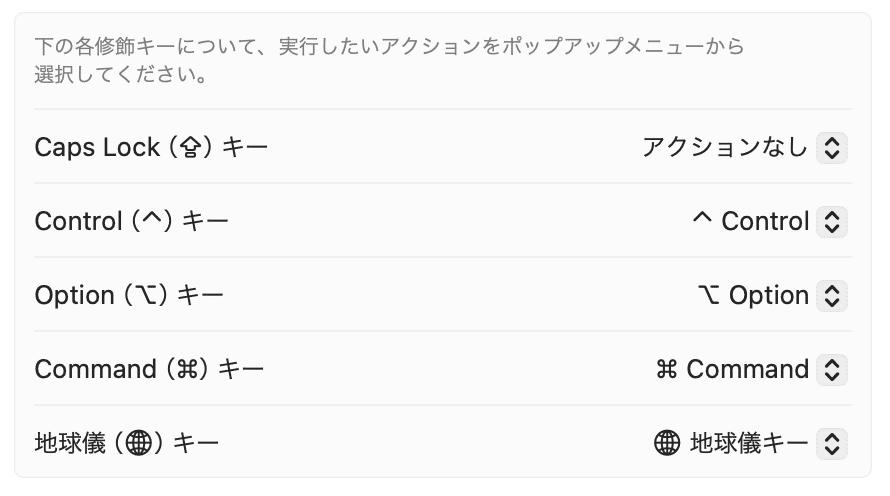
Apple ID / Googleログイン
ここら辺ログインしたら設定の7割は終わったようなもの
shiftitを入れる
windowsのスナップや最大化を擬似的に再現するアプリ。
cmd + 矢印で機能するようにしている。
excelやスプレッドシートのショートカットと競合しているらしく他人に触らせると嫌な顔をされることがある。
あと、なんかしらのアプリを開いていると機能しなくなる。やや不愉快
ダウンロードはこちら↓
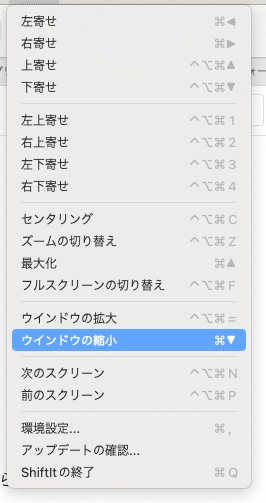
ファンクションキーはFn押さずに動作するように
個人的にこっちの挙動の方が好き。
ライブ変換をオフ
その他のスペルチェックとか、勝手に大文字にするやつも全部オフ。
homebrew入れる
何かと使うので。ついでにcaskも入れとく。
path通すのも忘れずに
chrome入れる
これがないと始まらない。ここでsafariはお役ごめん。
scroll reverse入れる
トラックボールのスクロールの向きを変えるために、スクロールの向きを逆にするとトラックパッドの挙動が逆になる。
トラックボールだけ逆にしたくて採用してる。たまに勝手に切れててムッとする。
参考→https://pc-karuma.net/mac-app-scroll-reverser/#google_vignette
ここらへんオフ
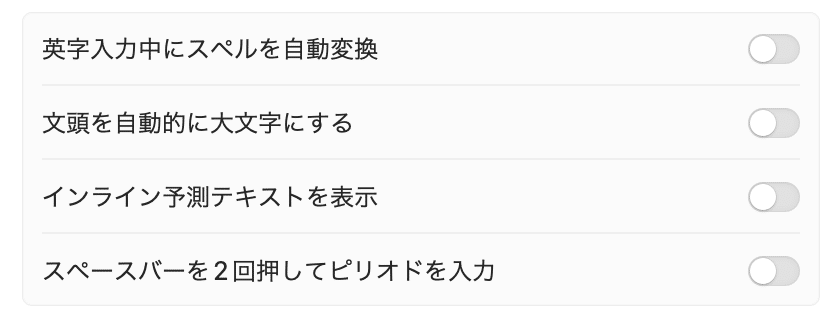
ショートカットをちょっといじる
選択部分のピクチャをクリップボードにコピーをoption + shift + sに設定する

mission controlをoption + tabに設定
windowsの挙動になるべく近づけてる
mission controllの左右スペースへの移動を変更
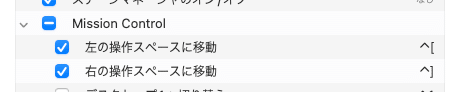
アクセシビリティ
ポイントコントロール
トラックパッドオプション...
「ドラッグを有効にする」にチェックを入れて「3本指のドラッグ」を選択する
壁紙を変更する
sonomaの空撮好き。12時間毎に変更してる。
Bluetooth機器を設定する
私が愛用しているのはlogiのMX ERGOとHHKB Professional type-sの二つ。
パスバーを表示
Finder > 表示 の「パスバーを表示」を有効にします。
有効にすると Finder の下部に絶対パスが表示されます。
